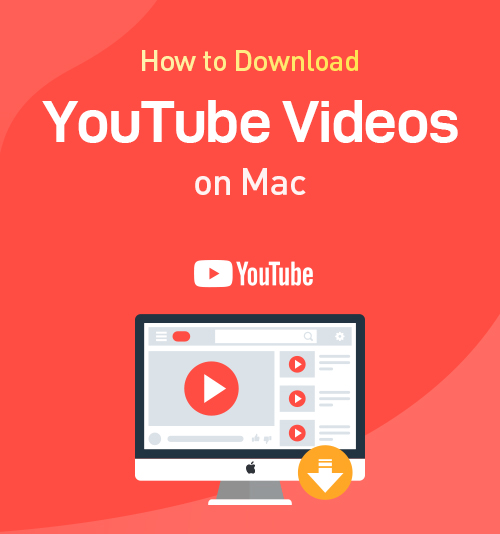
Sai come scaricare un video di YouTube su Mac?
In questi giorni, mi è stato chiesto spesso "Come faccio a? scarica un video di YouTube sul mio Mac"?
In precedenza, c'erano molti modi per scaricare i video di YouTube su Mac. Ma adesso le cose sono diverse. Alcuni downloader di video sono disponibili solo su Windows o dispositivi mobili. Ad alcuni sono state negate le funzioni di download.
Quindi, troviamo sempre grandi difficoltà nel scaricare i video di YouTube su Mac. Quindi, è possibile per noi trovare un buon modo per scaricare i video di YouTube liberamente e facilmente?
Ovviamente!
Questo post è una guida definitiva su come scaricare i video di YouTube su Mac. Dopo averlo letto, otterrai il miglior downloader di video di YouTube.
Senza ulteriori indugi, iniziamo!
INDICE
Parte 1. Scarica i video di YouTube su Mac [tramite link]
Parte 2. Scarica i video di YouTube su Mac [per parole chiave]
Parte 1. Scarica i video di YouTube su Mac [tramite link]
AnyVid è il downloader di video YouTube giusto che voglio consigliarti. Ha un posto tutto suo come downloader di video online sin dal suo debutto.
Con AnyVid, possiamo cercare, guardare e scaricare quasi tutti i video di YouTube su Mac.
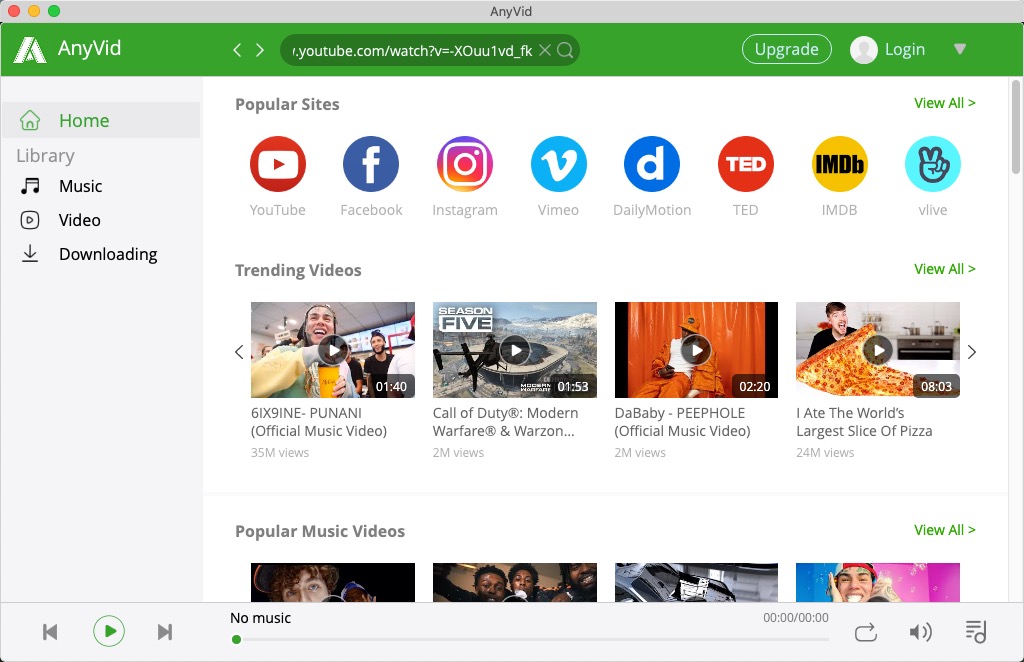
Molti downloader di video sono stati esclusi dai download di video di YouTube. Ma AnyVid, fortunatamente, vive. Ci consente di ottenere tonnellate di video di YouTube di alta qualità. È un potente strumento di download, che non contiene pubblicità, virus o elementi promozionali indesiderati.
AnyVid
Scarica qualsiasi video da oltre 1,000 siti web
- per Windows 10/8/7
- per Mac OS X 14+
- per Android
La parte migliore?
AnyVid fornisce più di un modo di ricerca. Possiamo cercare video con link o parole chiave. Questa è una caratteristica piuttosto sorprendente per me. Se ottengo il nome o il collegamento di un buon video di YouTube, posso cercarlo su AnyVid inserendo le parole chiave o incollando il collegamento nella barra di ricerca. Non è necessario che apra il sito Web di YouTube. Fantastico, vero?
Qui, in questa parte, ti mostrerò prima come scaricare un video da YouTube su Mac tramite link video.
- Copia il link del video di YouTube e poi incollalo nella barra di ricerca di AnyVid. Fai clic sull'icona "Cerca", attendi qualche secondo, quindi vedrai il risultato della ricerca relativo al tuo collegamento.
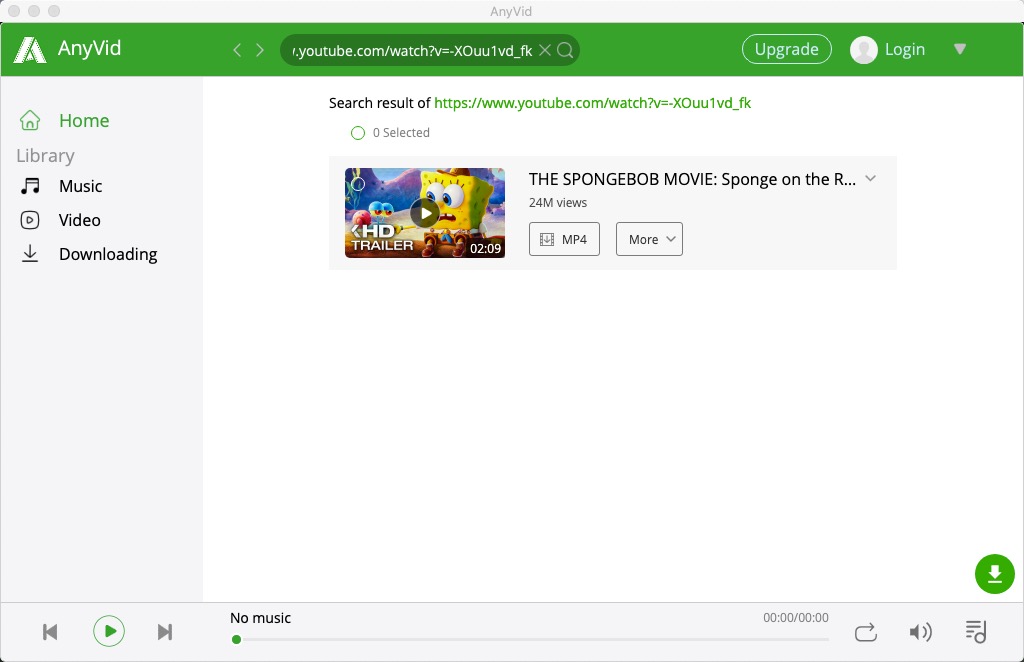
- È possibile fare clic su "Altro" e selezionare la qualità video desiderata e premere il pulsante "Download".
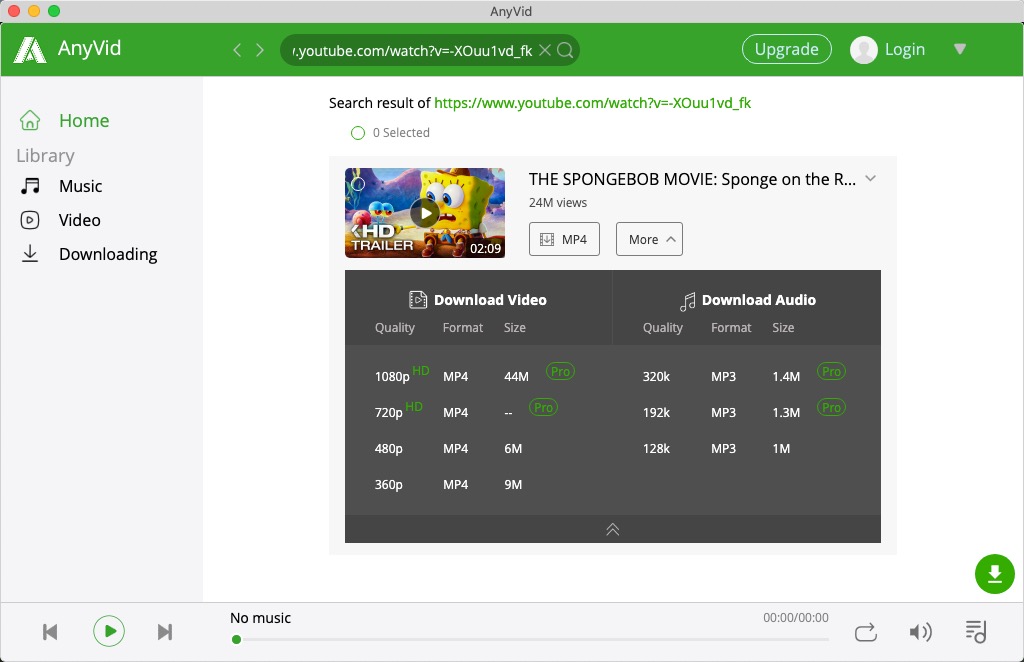
Parte 2. Scarica i video di YouTube su Mac [per parole chiave]
Se hai il nome del tuo tanto atteso video di YouTube, puoi scaricarlo sul tuo Mac seguendo le seguenti istruzioni.
- Digita il nome del video di YouTube nella barra di ricerca di AnyVid. Dopo la visualizzazione dei risultati di ricerca, è necessario identificare il video desiderato.
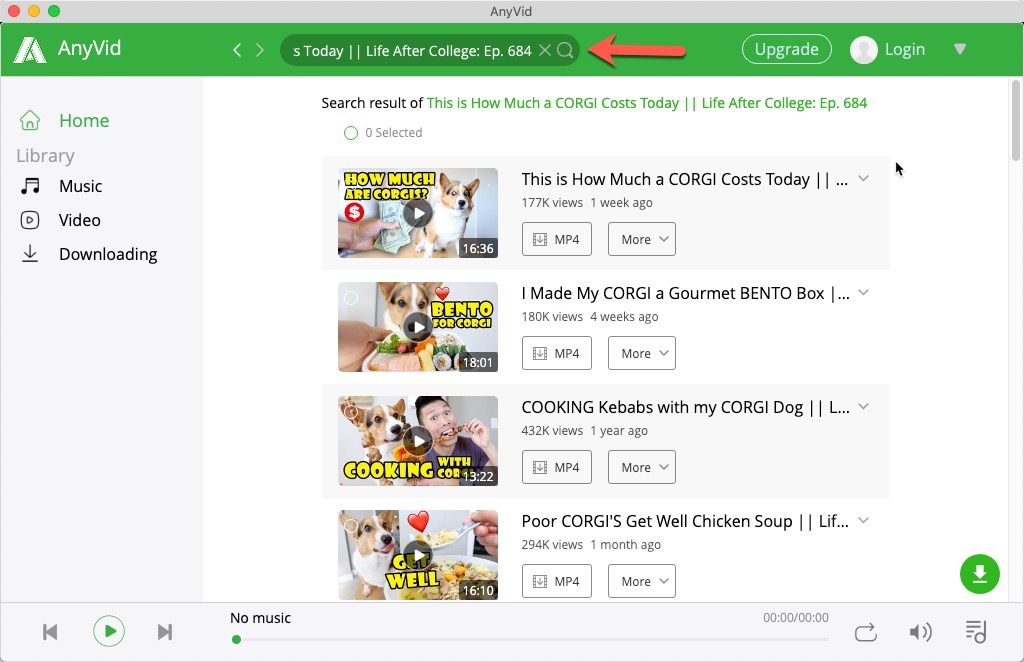
- Dopodiché, fai clic su "Altro" e vedrai diverse opzioni di risoluzione video. Seleziona la qualità video che desideri e premi il pulsante "Download".
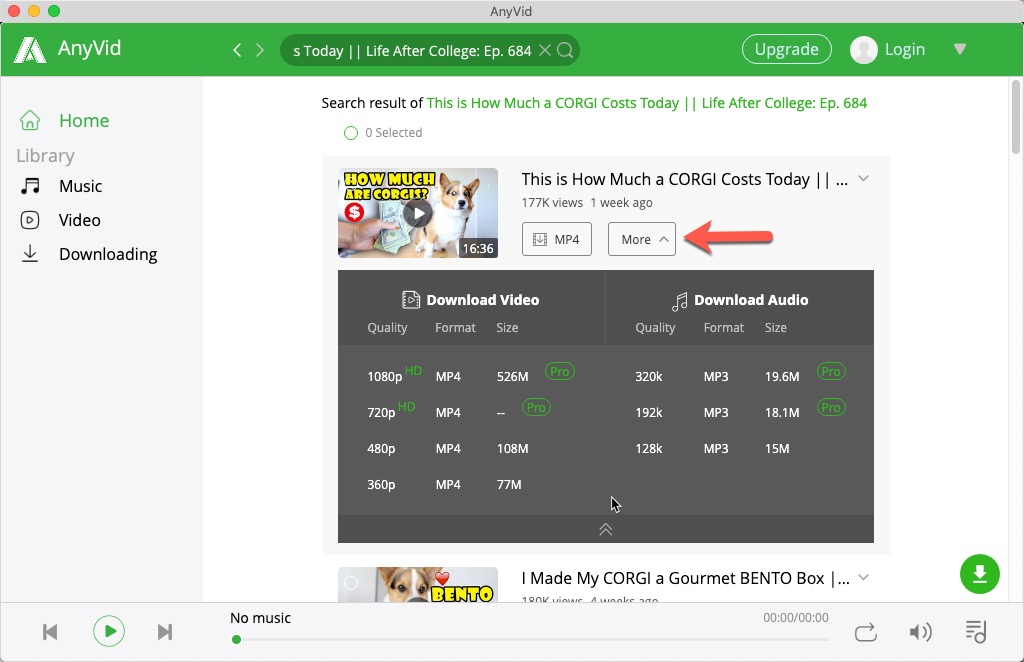
Note:: AnyVid è compatibile con Windows, Mac e Android. Se desideri scaricare i video di YouTube su Windows e dispositivi mobili, segui anche i passaggi precedenti.
Conclusione
Dopo aver letto quanto sopra, hai capito come scaricare i video di YouTube su Mac?
Se ti capita di cercare un buon modo per scaricare i video di YouTube, ti consiglio di usare AnyVid. È davvero flessibile nella ricerca dei video che desideri.
AnyVid
Scarica qualsiasi video da oltre 1,000 siti web
- per Windows 10/8/7
- per Mac OS X 14+
- per Android
Con AnyVid, puoi scaricare molti video di YouTube di alta qualità con solo 2 passaggi. Fantastico!
sei interessato in questo?
Dai! Dagli Un colpo!